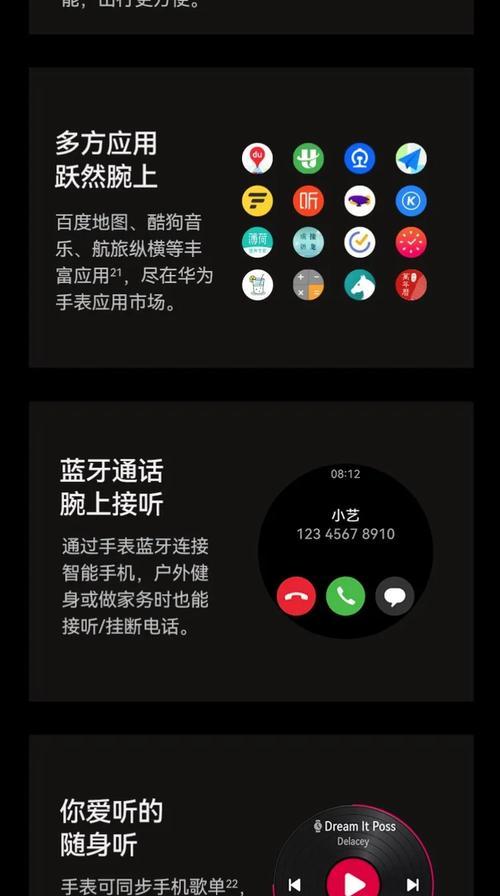在家庭或办公室的网络配置中,我们可能会发现不期而至的问题:网关多出一台路由器。这种情况通常是由于新增网络设备、变动网络结构或设备故障导致的设备冲突。网络冲突不仅会减慢网络速度,还会造成频繁断网,严重影响我们的上网体验。我们应该如何解决网关多出一台路由器导致的网络设备冲突问题呢?接下来,让我们逐步探讨应对之策。
一、了解网络设备冲突的原因
在开始解决问题之前,我们需要了解为什么会出现网关冲突。路由器是网络通信的关键设备,它负责管理网络流量以及路由数据包。通常,如果网络中存在多个网关,即多个设备试图承担路由功能,它们可能会发送冲突的IP地址,导致网络设备之间的数据传输出现混乱。

二、排查和识别冲突的路由器
要解决网关冲突,首先需要确定哪一台路由器是多余的或配置不当。你可以通过以下步骤进行排查:
1.登录路由器管理界面:利用电脑或手机登录所有路由器的管理界面,检查它们的IP地址配置,确认是否有重复设置的设备。
2.检查DHCP服务:如果多台路由器都在提供DHCP服务,可能会导致IP地址分配冲突。需要关闭非主路由器的DHCP功能。
3.物理检查:检查路由器的物理连接,确保没有多余的线路连接到网关。
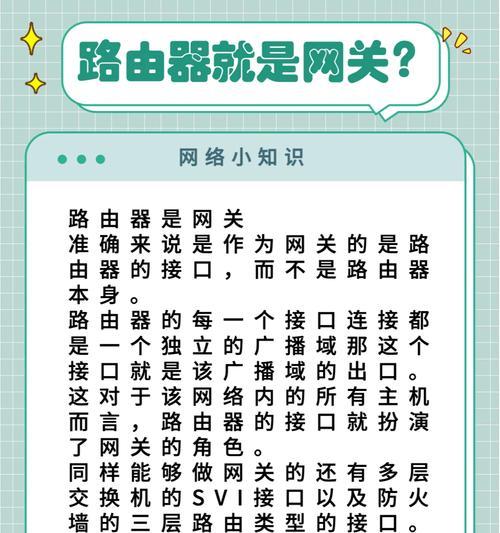
三、重新配置冲突的路由器
找到冲突的路由器后,接下来需要重新进行配置。以下是操作步骤:
1.关闭多余的路由器:找到那台多余的路由器,将其暂时关闭或断电。
2.更改IP地址:如果是同品牌、型号的路由器,它们可能会有默认相同的IP地址。你可以更改冲突路由器的IP地址,以避免与主路由器的IP冲突。
3.禁用DHCP服务:在非主路由器上禁用DHCP服务,防止它自动分配IP地址给网络内的其他设备。
4.设置子网掩码:如果需要保留多台路由器,可以为它们设置不同的子网掩码,确保它们在不同的网络段中工作。

四、检查其他网络设备和软件设置
网络设备冲突有时并非由路由器直接导致,还可能与其他网络设备或软件设置有关。在解决了路由器配置问题后,还需要检查:
1.电脑网卡设置:确保每台连接网络的电脑网卡配置正确,无重复的IP地址或自动获取IP地址的设置冲突。
2.网络打印机和其他设备:检查打印机等其他联网设备的IP设置,确保它们也不存在冲突。
3.软件冲突:某些网络管理软件可能会导致冲突。检查这些软件是否正在影响网络配置,并作出相应调整。
五、测试网络稳定性
在完成以上步骤后,网络设备冲突问题应该已经得到了解决。为了确保网络稳定性,我们应该进行以下操作:
1.重启路由器:重启所有路由器,让它们加载新的配置。
2.进行网络测试:使用ping命令测试网络的连通性,或者通过访问网页和下载文件来测试网速和稳定性。
3.观察设备表现:在接下来的几小时内,观察网络中各设备的表现,确保没有出现断网或速度变慢的问题。
六、预防未来网络冲突
解决了网络冲突问题后,我们需要采取预防措施,避免将来再次发生类似问题:
1.定期检查路由器设置:定期检查路由器的IP配置和DHCP服务状态。
2.使用网络拓扑管理工具:使用网络拓扑管理工具来监控网络的实时状态,及时发现异常。
3.建立文档记录:创建网络设备配置文档,记录每台路由器和其他设备的IP地址、子网掩码等关键信息,方便日后维护和调整。
通过以上步骤,我们应该能够有效解决网关多出一台路由器导致的网络设备冲突问题。记住,耐心细致地分析问题的根源,并采取正确的解决措施,是维护网络稳定性的关键。
综合以上所述,面对网关多出一台路由器的困境,我们不仅需要解决表面问题,还需要从更深层次理解网络配置的原理,以确保网络系统的长期稳定运行。如果你在操作过程中遇到任何疑问,欢迎提出,我们将尽力提供帮助。